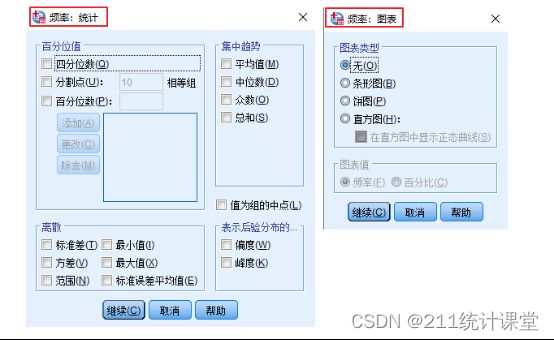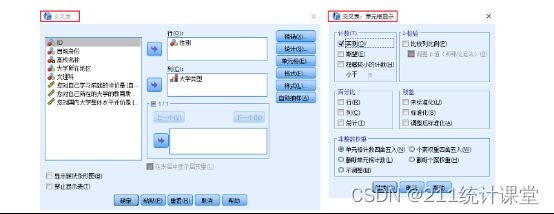spss什么是描述性分析,以及如何去处理。
描述性分析是数据分析的第一步,是了解和认识数据基本特征和结构的方法,只有在完成了描述性统计分析,充分的了解和认识数据特征后,才能更好地开展后续更复杂的数据分析。因此,描述性分析是开展数据分析过程中最基础且必不可少的一环。
描述性统计分析的类别
对数据进行描述性分析主要考察的类别包括:
① 集中趋势分析
集中趋势是指一组数据向某一个中心值靠拢的倾向,集中趋势统计量是反映一组数据一般水平的“代表值”或“中心值”的统计量。
常见的集中趋势统计量包括平均值、中位数和众数。
扩展阅读:集中趋势统计量在3种软件中的计算
② 离散程度分析
离散程度是指一组数据,远离其中心的程度,离散程度统计量一般与集中趋势统计量结合起来描述数据的整体情况。
判断数据离散程度的统计量主要包括:极差、四分位数、百分位数、四分位距、标准差、方差和变异系数。
扩展阅读:离散程度统计量在3种软件中的计算
③ 数据分布形态分析
数据分布形态主要指数据分布分布是否对称,偏斜度如何,分布陡峭程度等。刻画分布形态的统计量主要有偏度系数和峰度系数。
④ 频率分析和交叉表分析
频率分析主要研究变量中不同类别的频数、百分比、有效百分比和累计百分比等统计量。
扩展阅读:样本分布特征的频率分析
交叉表分析是观察两个变量间的交叉频数分布,为了后续进一步分析两变量之间是否存在相互影响的关系。
扩展阅读:变量之间的关系之交叉分析与卡方检验
⑤ 图表分析
图表分析是利用图表观察数据的分布形态。在SPSS中开展描述统计分析时,可以顺带输出一些基本的图表。常用的图表包括:条形图、饼图、直方图、箱图、Q-Q图等等。
描述性统计分析也包括以图的方式呈现数据的结构和特征。在图形 -> 图表构建器菜单选项中,我们可以输出丰富的图形。
SPSS中的描述性统计分析工具
在SPSS软件中开展描述性统计分析的菜单比较丰富,在分析 -> 描述统计菜单选项中,频率、描述、探索、交叉表子菜单都能输出描述性统计量。
频率菜单中能输出的统计量和图表如下图所示:
频率分析不仅可以输出统计指标,还可以直接输出相应的统计图,如用于分类变量的饼图和条形图,用于连续变量的直方图。
描述和探索菜单中能输出的统计量和图表如下图所示:
描述菜单主要用于进行一般性的统计描述,相对于频率分析而言,它能输出的统计量较少,但使用频率却更高。从上图中的统计选项卡可以看出,该菜单适用于对服从正态分布的连续变量进行描述。
探索菜单是用于对分布状况不清的连续资料进行探索性分析,它能输出很多描述性统计量,包括:平均值、中位数、方差、标准差、最大值、最小值、全距、四分位距、偏度、峰度等。同时还能输出直方图、茎叶图、箱线图、Q_Q图等统计图,是描述统计菜单中最强大的一个描述过程。
交叉表菜单的对话框如下图所示:
交叉表对两个或多个分类变量进行联合描述,可以产生二维或n维列联表,并计算相应的行/列/合计百分比、行列汇总指标等。
上述这4种菜单所能输出的统计量都是固定的选项,如果你想要更灵活的选择输出统计量,可以选择定制表功能,它不仅可以开展频率分析、交叉分析和分组汇总分析,还可以自定义输出的统计表格类型,以及需要输出的统计量。
在菜单分析 -> 表 -> 定制表中,我们可以将数据拖入制表画布,对制表变量的统计指标、汇总方式等进行设定。在摘要统计复选框中有上百种统计量可供选择,我们可以按需设定。
值得注意的是,对于不同类型的变量,常用的描述性统计分析方法和参数不同。
对于数值型变量,常用的描述性统计分析方法包括集中趋势分析、离散程度分析和数据分布形态分析等。对于分类变量,常用的描述性统计分析方法包括频数分析和交叉列联表分析。
大家在对数据进行描述性分析并选择输出统计量时,需要注意数据的类型,并输出对应的统计量和统计图表。
描述性统计分析结果展示
描述统计的结果需要以三线表的形式进行呈现。学术论文中,涉及到的表格一般都需要以三线表的形式呈现。
输出或制作三线表的方法主要有三种:
方法一:直接使用SPSS输出三线表,使用SPSS的【分析】>【定制表】功能输出描述统计的结果,然后结合定制的三线表样式文件直接输出三线表。
方法二:将SPSS的输出结果,复制到Excel中进行内容删减和表格结构调整,调整完成后,再复制到Word中进行边框调整。
方法三:直接在Word中制作好三线表的表头和表结构,将SPSS的输出结果复制或者手工输入到三线表中。手工誊抄数据时,很可能把数据弄错,注意核查。
通常,SPSS直接输出的图表很难完全满足大家的需求,多少需要进行一些格式的微调。我一般都会选择方法二对图表进行进一步的优化。
比如下图是一个最常见的统计表格,为了避免表格过长,我将它分成了左右两边并列排列。这种操作必须借助Excel和Word手动完成。
下面的这个描述统计表格也额外添加了被接受变量、变量含义等列,使整个表格内容更完整易读。
描述统计和三线表这部分的内容十分丰富,但操作步骤繁多琐碎,很难通过文字的形式表达清楚,但通过视频演示却能十分直观快速的让大家学会这些操作。